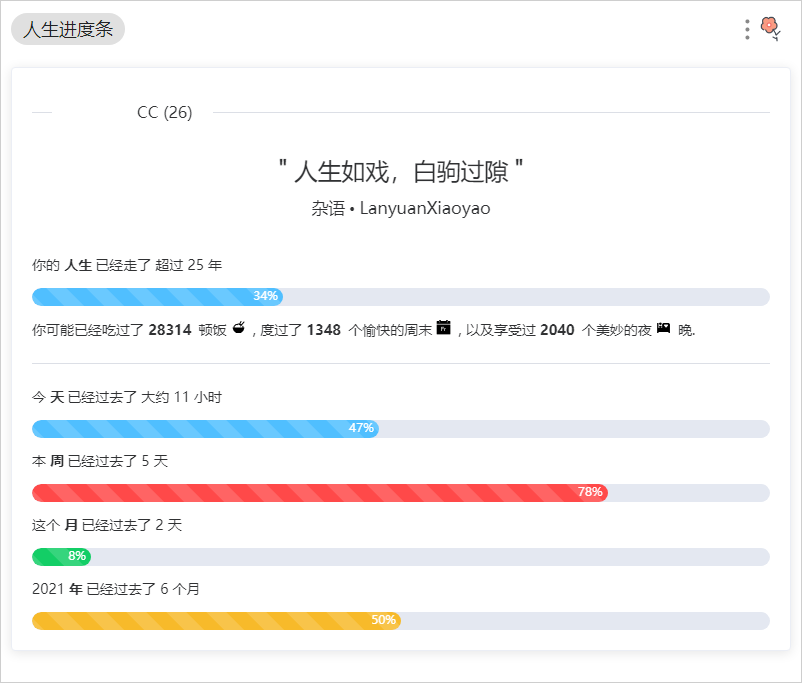电脑桌面工具栏怎么设置(桌面归纳小窗口软件推荐)
今天要推荐的是一个桌面端的 生产力工具,我用了1年多了,已经完全离不开了。
我一向都倾向于使用全键盘操作,也换了很多个一键启动工具,都用不了很长时间,觉得还是没有真正地达到我的使用需求。直到遇见了 utools,它绝对是我无法离开的效率工作软件。
简介
utools 是一个非常简单又很复杂的软件。
简单:是因为它的界面非常简单,只有一个搜索框,没有广告,没有新闻,没有推荐。(我还没更新,这是内测版本)

复杂:是因为它可以替代几乎一切的工作操作,而且还在不断增加。
官方Slogan是:自由集成丰富插件,快速匹配「场景功能」,用完即走
它提供了很多官方插件,也开放了插件市场,可以在上面下载到别人开发的插件,如果你是开发人员,还能自己写插件发布插件。
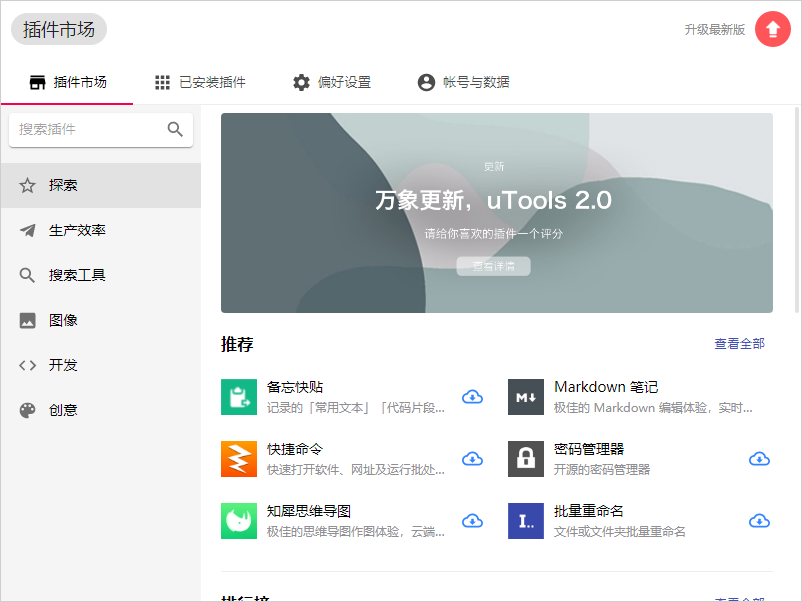
如果你熟悉了它的使用,绝对事半功倍,不行你找我。
使用
官方网站在 这里:https://u.tools/ ,支持三个系统下载安装
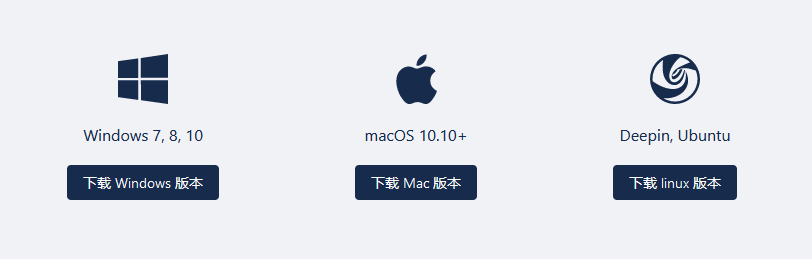
安装完成之后就只会出现一个 搜索框

刚开始使用,需要进行一些个性化的设置,当然了,不设置也是一样可以使用的。
点击右边的图标进行设置,我这里显示的是我的账户头像,因为我登录了账户
设置分四个部分
插件市场
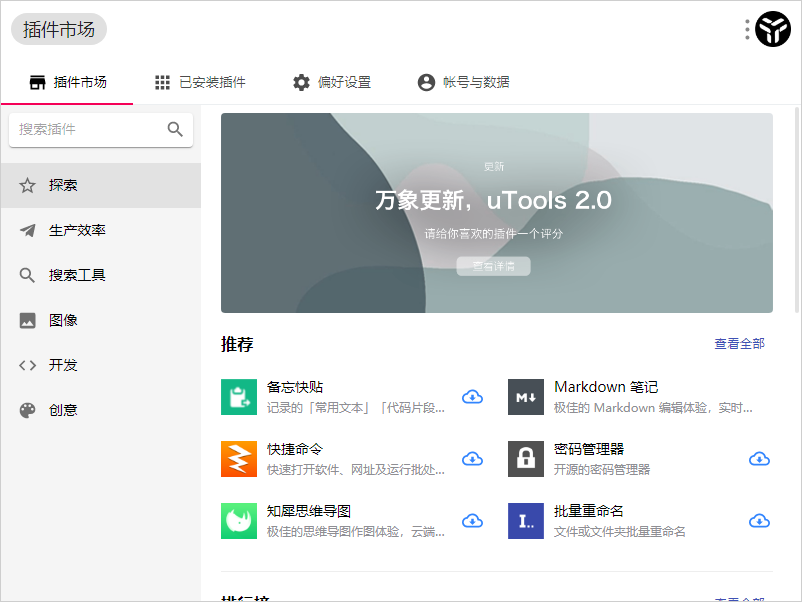
这里是找插件的地方,安装插件只需要点击文件后面的小图标就可以了,插件都很小,一瞬间就下载安装完成了,后面分享几个我常用的插件吧。
已安装插件
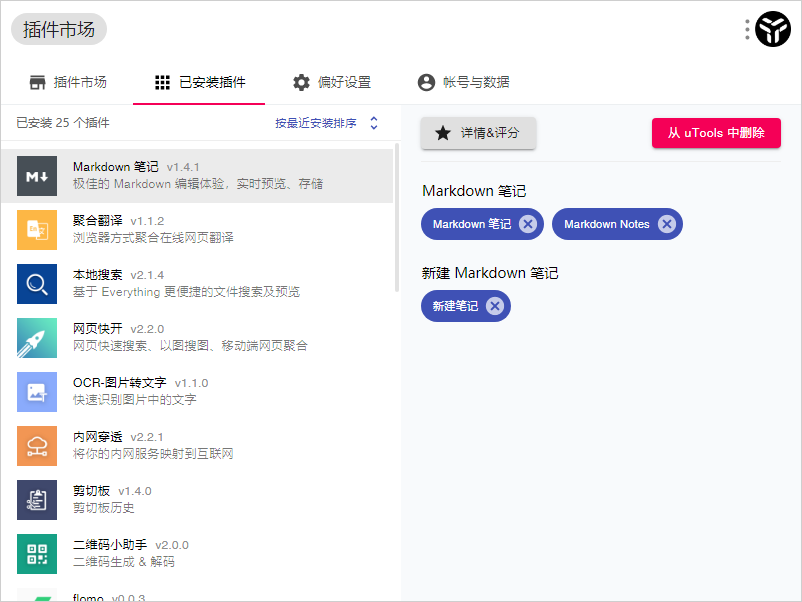
这里是管理你已经安装的插件的地方,比如查看一下插件详情,看看这个插件怎么使用
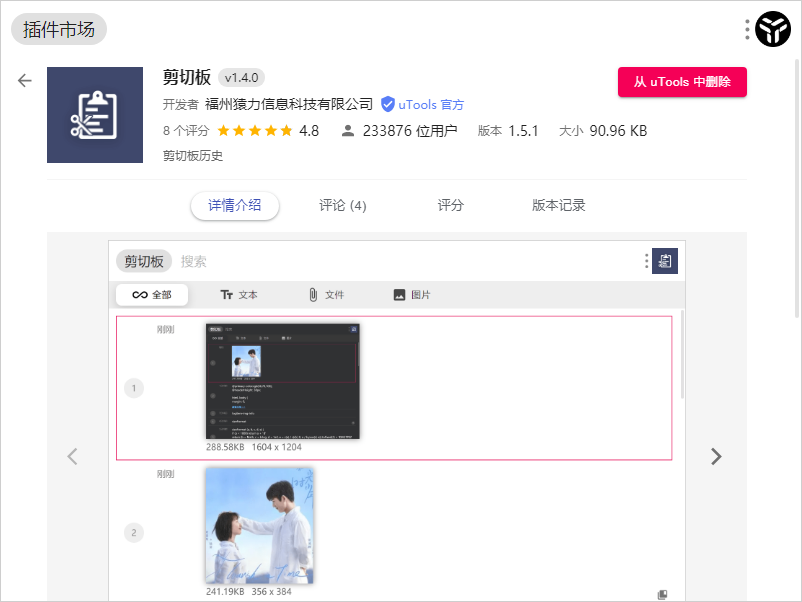
偏好设置
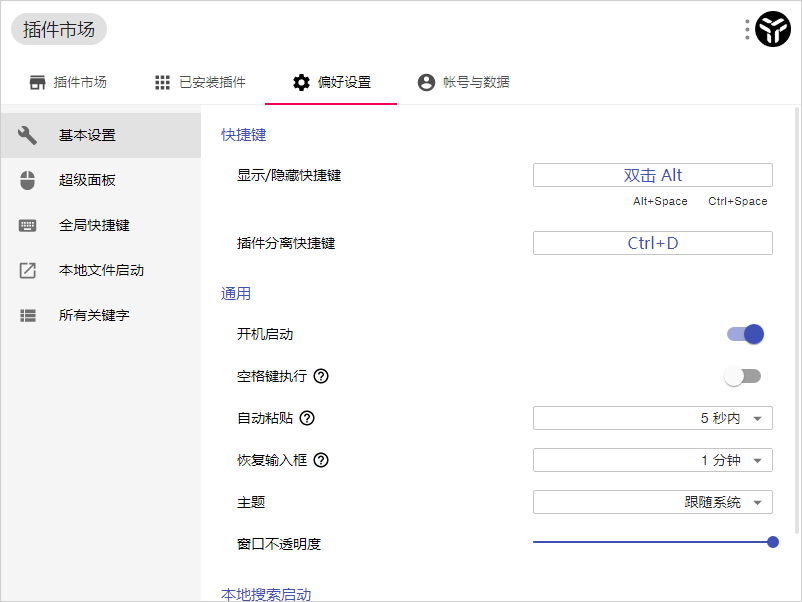
这里就是一些个性化的设置,比如显示隐藏的快捷键、超级面板,一些关键字的个性化设置等等。
显示隐藏的快捷键默认是 Alt + Space,我改成了 双击 Alt,觉得更加方便,你也可以按照你自己的习惯进行设置。
账号与数据
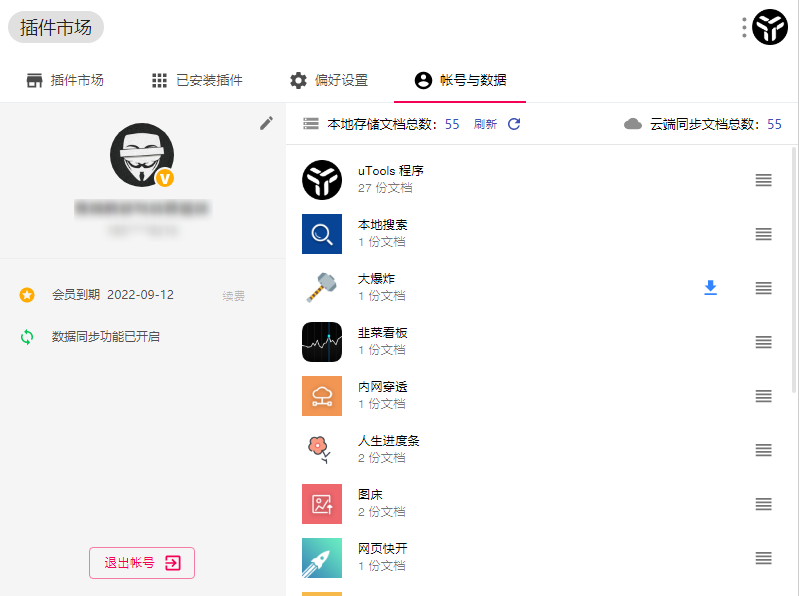
这里就是utools的账户系统了,本来它的理念是用完即走的,不应该有账户的概念,但是我家里有电脑,公司有电脑可能还是不同的系统,如果没有账户数据同步,我每次都要在不同的电脑上重复进行设置或者插件的下载,其实是很不方便的。
所以 utools 做了账户,做了数据同步,这样你就可以把你的设置同步到云端,不管你是在公司、家里,用的是Windows、Linux、Mac都可以完美同步啦。不过这是会员功能,这么好的软件,开发也是要恰饭的嘛。
好了,到这里基本就介绍完这个软件了。
下面就演示一下我平时的使用,看看是怎么提高效率吧
随便演示一下
截图
以前截图我都是开着QQ,用QQ来做截图的功能,后来因为有了微信,不怎么用QQ了,登录它就是为了截图,QQ已沦为截图工具,现在我已经很久不登录QQ了,只要 双击Alt键,输入截图
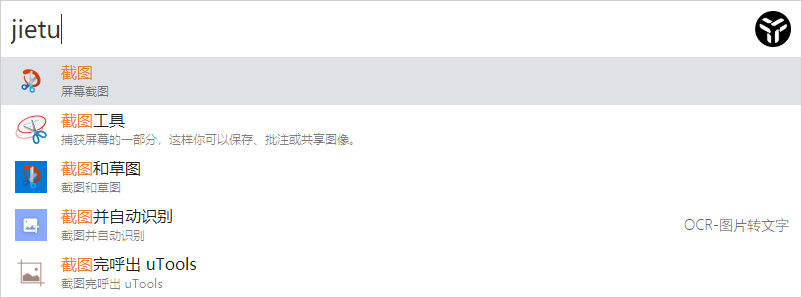
就能看到很多个选项,跟你安装的插件有关系,看一下那些功能都是什么
截图:就是直接进行最简单的截图操作,要使用的时候直接粘贴就好了
截图工具/截图和草图:其实就是打开系统自带的 截图工具 软件
截图并自动识别:这个就厉害了 这个是一个插件功能,后面有一个提示文字:OCR图片转文字,直接选中这个选项,我们来试一下 我截了上面一段文字,就可以得到图片中的文字,虽然有些出入,但是已经很方便了吧!
截图完呼出utools(下面解释完就懂了)
这个也是非常厉害的功能,需要解释一下,这个也是我觉得最厉害的地方:它会识别上下文,然后来判断你想做什么!
举个栗子
就以截图为例,我想截图,然后识别里面的文字 解析里面的二维码
普通版
用QQ/其他截图工具截图,把图片保存下载
打开一个二维码识别工具,打开刚才的图片进行识别
得到解码后的信息
utools版(需要先安装好对应插件)
呼出utools,输入截图或者jietu(是的,它支持拼音),选择截图,完成之后,utools已经默认把图片复制了(不需要额外保存)
呼出utools,你会发现!!
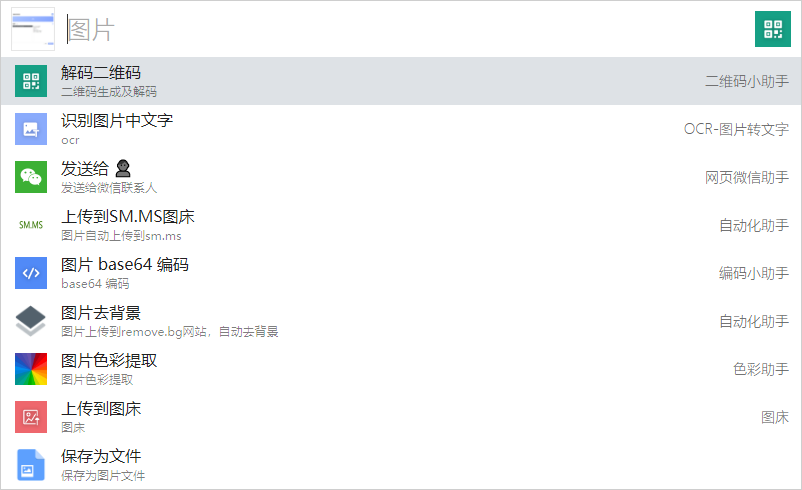
utools 知道你可能想要对图片进行处理,所以把图片相关的所有 插件的功能都给你预先列举出来,直接选择回车就好了!
可以看出来高效在哪里吗,如果你看不出来,试一试你就知道了!
其实不需要截图,比如你复制了一个图片/文件,除了针对图片的处理,还有针对文件的处理
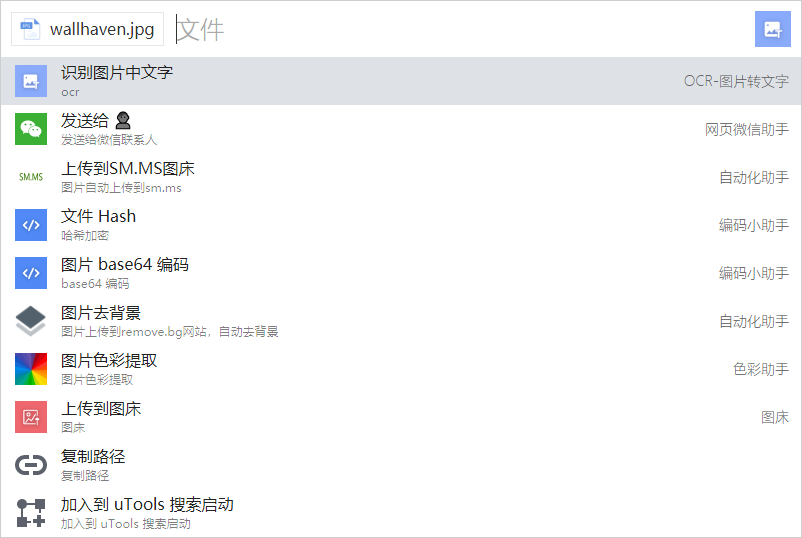
比如我复制了一段文字或者输入一段文字,它会认为你是不是要翻译,是不是要搜索,是不是要添加到备忘
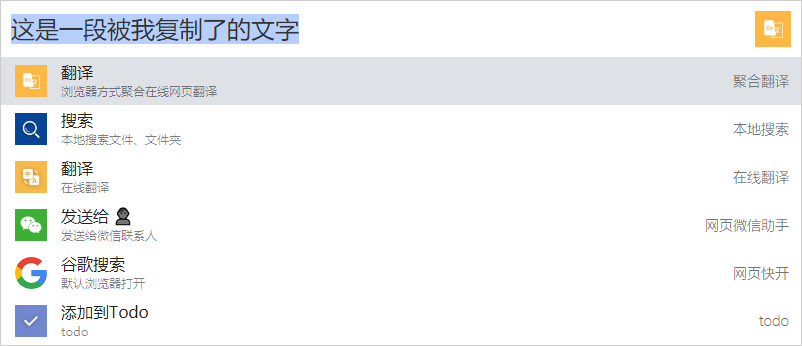
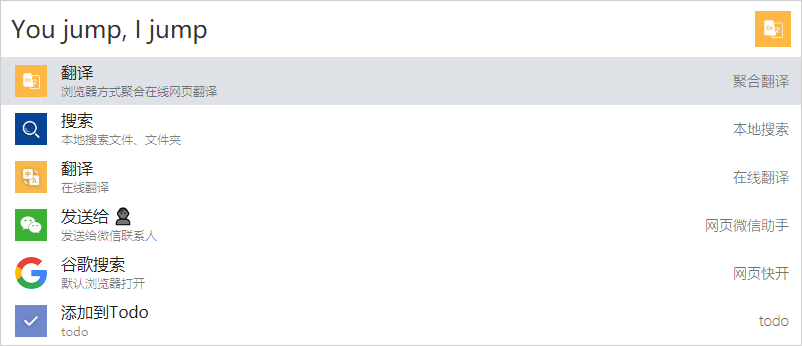
是不是很强大,是不是很贴心,是不是很高效!!
下面就分享几个我常用的插件吧,直接在插件时长搜索就能安装了(排名不分先后啊)
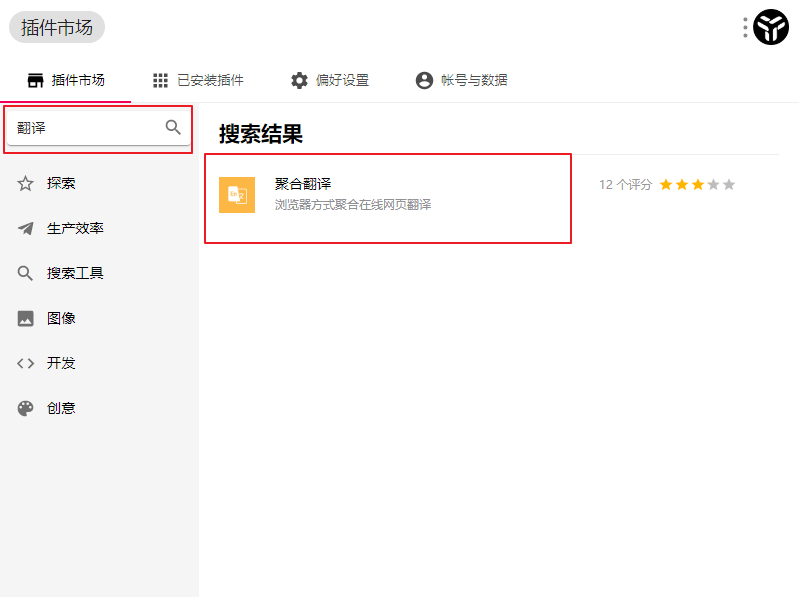
聚合翻译(其实之前的翻译更简洁一些,可能有一些技术或者商务问题,就变成了现在这种聚合方式)
二维码小助手
OCR 图片转文字
markdown 笔记
本地搜索(需要先安装 everything 搜索,也是一个神器插件)
剪切板
计算稿纸
色彩助手
图床
还有很多很有意思插件就交给你们自己去发现吧,比如:人生进度条